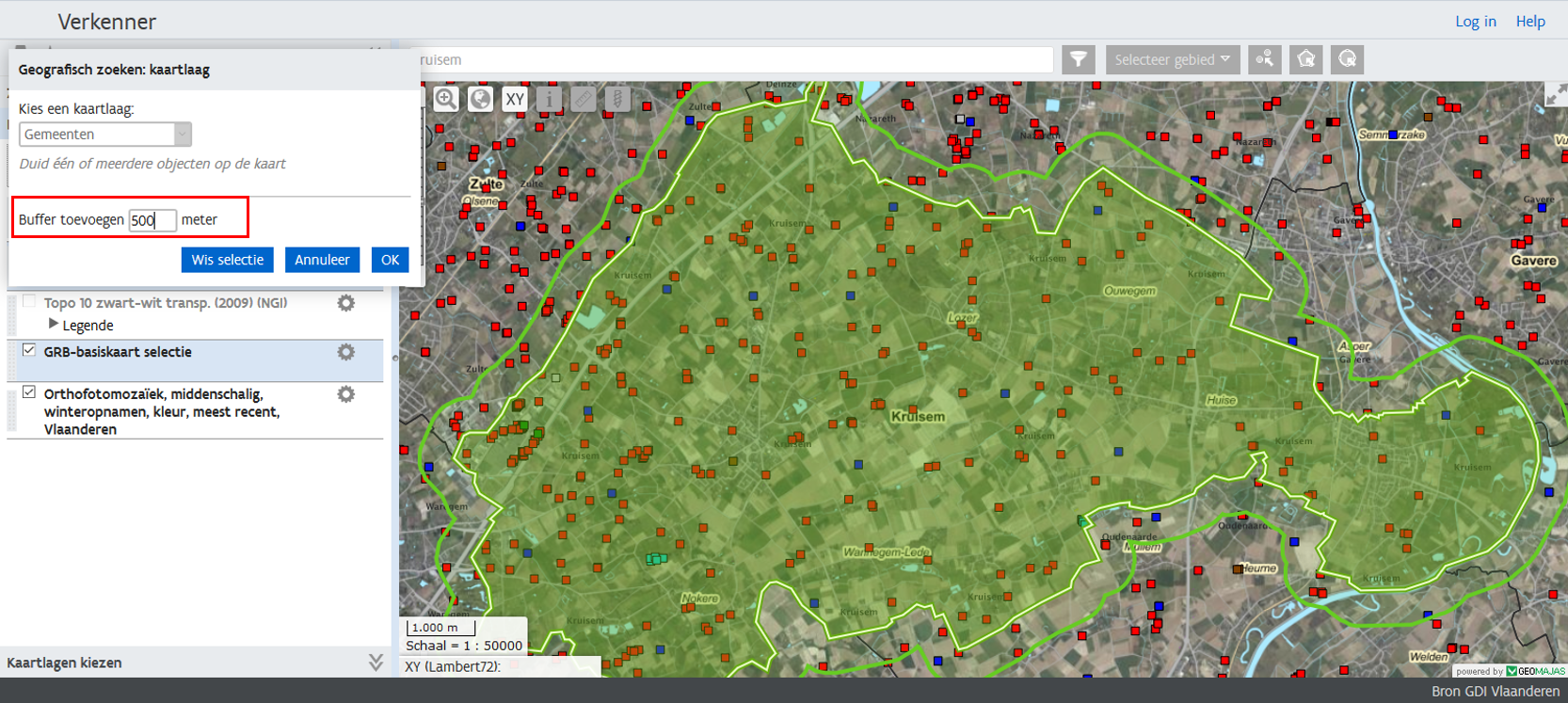...
Onderaan de kaart verschijnt nu een deelscherm “Resultaten van de doorprik”:
Gericht op zoek gaan naar gegevens: instellen van zoekregels
Je kan ook gericht gaan filteren op de meetpunten van het freatisch meetnet.
Je klikt hiervoor op het icoontje ‘zoekregels toevoegen’
Hierbij dien je aan te geven in welk gebied je op zoek gaat naar meetpunten. Hiervoor gebruik je de knop 'Selecteer gebied', die net naast het filtericoon staat.
Je kan enerzijds kiezen voor ‘huidig kaartbeeld’, wat betekent dat je zoekregio gevormd wordt door het gebied dat zichtbaar is op je scherm.
Je kan er ook voor kiezen om te zoeken binnen een gebied dat een kaartelement is dat deel uitmaakt van een andere kaartlaag. Wanneer je bv. op zoek wil gaan binnen de grenzen van een bepaalde (deel)gemeente, dien je eerst de betreffende kaartlaag toe te voegen.
Je klikt hiervoor links van de kaart op ‘Kaartlagen kiezen’. Mogelijk moet je hiertoe het linkse gedeelte van het scherm uitklappen. In het tabblad ‘Andere’ kan je onder ‘Administratieve grenzen’ de kaartlaag ‘Gemeenten’ aanvinken, waardoor deze wordt toegevoegd aan het kaartbeeld. Zie screenshot hieronder:
Wanneer de betreffende kaartlaag toegevoegd is, klik je op ‘Selecteer gebied’.
Wanneer je kiest voor ‘Andere kaartlaag’ verschijnt het volgende scherm.
Je kan dan in het drop-down menu kiezen voor ‘Gemeenten’ (maar evengoed maak je gebruik van een kaartelement van een andere kaartlaag, die je hebt toegevoegd). Vervolgens klik je op de kaart ergens binnen de grenzen van de gewenste gemeente. Je zal zien dat de gemeente nu groen gekleurd wordt. Je kan meerdere gemeenten selecteren door er achtereenvolgens op te klikken. Deselecteren doe je door een tweede keer te klikken binnen de gemeente.
Indien nodig kan je ook nog een buffer instellen rondom de grenzen van de gemeente. Zo breidt je je zoekgebied nog wat verder uit. Wanneer je in bovenstaande voorbeeld bv. een buffer instelt van 500 m, krijg je het volgende beeld:
Vervolgens klik je op het filtericoon en kies je bij ‘Doorzoekbare laag’ voor ‘Grondwatermeetnetten’. Nu stel je je zoekregel(s) zo in dat je enkel de meetpunten van het freatische meetnet selecteert. Dit kan je invullen in de eerste zoekregel die al klaar staat. Uit het eerste drop-down menu kies je ‘Meetnet’, in het midden zorg je dat er ‘is’ staat en uit de meest rechtse drop-down lijst selecteer je ‘Meetnet 8 – freatisch meetnet’.
Indien gewenst kan je nog meerdere zoekregels toevoegen door te klikken op ‘Regel toevoegen’. Door onderaan op “OK” te klikken, zullen de gegevens gefilterd worden volgende de ingestelde regels en krijg je bij de zoekresultaten een lijst van de betreffende meetpunten.
Bij de zoekresultaten zorg je dat de resultaten van de kaartlaag ‘grondwatermeetnetten’ getoond worden. Tussen haakjes zie je meteen al het aantal zoekresultaten staan:
In het voorbeeld hieronder zijn alle meetpunten van het freatisch grondwatermeetnet binnen de grenzen van de gemeente Kruisem geselecteerd.
Metingen van de grondwaterstand in de buurt ?
...
Bij deze grafiek bevindt het maaiveld zich op 12.96 mTAW[1]. De lokale hoogteligging of Z-waarde kan je bepalen aan de hand van de kaartlaag ‘Digitaal Hoogtemodel’; ook deze kaartlaag zit onder het tabblad ‘Andere’, onder ‘Hoogtemodellen’ à DHM. Indien je geklikt hebt op de link in het begin van dit document is deze kaartlaag al toegevoegd. Om een lokale hoogteligging te bepalen klik je op die plaats en lees je in de resultatentabel de waarde af onder ‘PixelValue’.
Het is een goed idee om de kaartlaag ‘Digitaal Hoogtemodel’ half transparant te zetten zodat je de andere lagen (bv. met meetpunten) en doorheen ziet. Dit doe je door te klikken op ‘Kaartbeeld instellen’ en vervolgens op het tandwieltje naar de kaartlaag ‘Digitaal Hoogtemodel’. Je kan nu de schuifbalk verschuiven naar het midden (= half doorzichtig).
Op p. 3 van het rapport vind je de peilmetingen in tabelvorm terug. In de 2e kolom vind je de diepte waarop het grondwater gevonden wordt, uitgedrukt in ‘m onder referentie’, met ander woorden: in meter onder het maaiveld.
...
Wanneer je geïnteresseerd bent in de grondwaterkwaliteit van het freatisch grondwater kan je de analysegegevens ter hoogte van de meetpunten gaan opzoeken.
Je vertrekt van de meetpunten van het freatisch meetnet die je in de kaart hebt gevisualiseerd en die je ook ziet opgelijst bij de zoekresultaten
...
Hoe vind ik grondwaterwinningen in de buurt ?
Je kan de grondwatervergunningen toevoegen aan het kaartbeeld door deze term in te tikken in de zoekbalk bovenaan.
Vervolgens zie je bij “Nieuwe kaartlagen toevoegen aan de kaart” zowel de laag ‘Grondwatervergunningen (historische en huidige)’ als de laag ‘Grondwatervergunningen (huidige)’. Door erop te klikken worden ze toegevoegd aan het kaartbeeldBen je vertrokken van de link met voorgedefinieerde lagen uit stap 1 dan staat de te gebruiken kaartlagen “Grondwatervergunningen (huidige)” en “Grondwatervergunningen (historische en huidige)”al aan.
De grootte van de icoontjes geeft aan voor hoeveel m3 de grondwaterwinning vergund is. Dit zie je ook in de legende.
De legende visualiseren doe je door te klikken op “Kaartbeeld instellen”. Vervolgens klik je bij de betreffende kaartlaag op het pijltje dat net voor het woord “legende” staat.
...